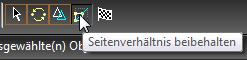Menü: Ändern, Umwandeln, Skalieren
Skaliert und/oder kopiert Objekte relativ zu drei definierten Punkten.
- Wählen Sie die zu skalierenden oder zu kopierenden Objekte aus, und aktivieren Sie Skalieren.
- Wählen Sie den Anfangspunkt und den Endpunkt für die Skalierung aus.
- Je näher der Zielpunkt beim Auswählen beim Endpunkt der Skalierung liegt, desto näher liegt der Maßstab bei 1:1.
Wenn sich der Zielpunkt dem Anfangspunkt der Skalierung nähert, nähert sich der Maßstab dem Wert Null.
- Wählen Sie den Zielpunkt für die Skalierung aus.
Die Objekte werden relativ zu ihrer ursprünglichen Position skaliert.
Panel Hinweis: Standardmäßig bleibt die Position der Originalobjekte unverändert. Wenn Sie keine Kopie erstellen möchten, deaktivieren Sie die Kontextmenüoption Originalobjekt beibehalten.
- Das ausgewählte Objekt stellt nun das neue oder verschobene Objekt dar. Klicken Sie außerhalb des Objekts, um die Auswahl aufzuheben.
...
Seitenverhältnis beibehalten: Standardmäßig werden die Objekte so skaliert, dass alle Bemaßungen proportional zum Original bleiben.
Deaktivieren Sie diese Option, wenn Sie das Seitenverhältnis ändern möchten.